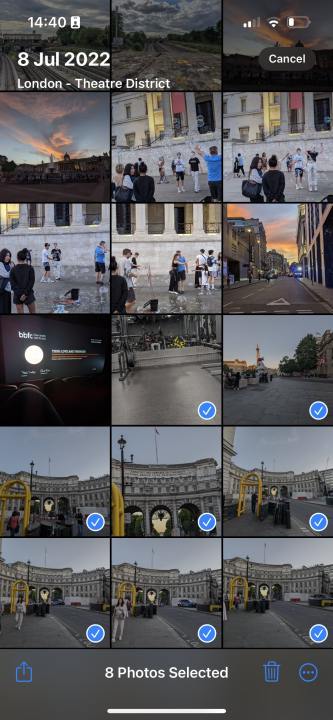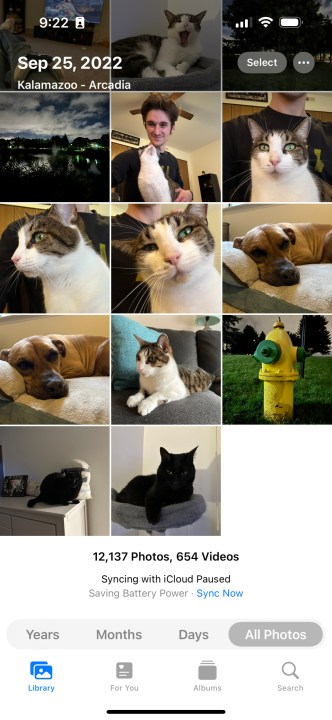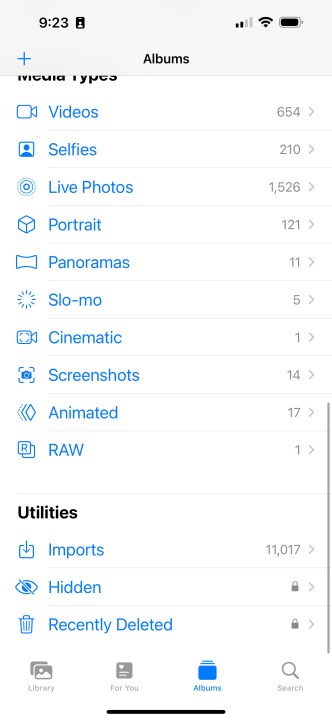چگونه با iOS 16 عکس ها را در آیفون خود مخفی کنیم
دلایل مختلفی وجود دارد که ممکن است بخواهید عکس ها را در آیفون خود مخفی کنید. شاید شما یک عکس شرم آور از خواهر یا برادر خود گرفته اید و باید آن را در مکانی امن نگه دارید در حالی که آن را برای آزار آنها آماده می کنید. یا شاید شما در حال برنامه ریزی هدیه ای برای طرف مقابلتان هستید و نمی خواهید آنها قبل از دریافت مدرک آن را پیدا کنند. دلیل شما هر چه باشد، در اینجا نحوه مخفی کردن عکس ها در iOS 16 آورده شده است.
در چنین موقعیتهایی، مخفی کردن عکسها در تلفن بسیار ارزشمند میشود، بهخصوص اگر بچهها یا دوستانی دارید که اغلب از دستگاه شما استفاده میکنند. در اینجا نحوه مخفی کردن تصاویر خود را در iPhone یا iPad خود توضیح خواهیم داد – روش ها تقریباً یکسان هستند.
توجه داشته باشید که اپل با نسخه جدید iOS 16 روش کار را کمی تغییر داده است.
بیشتر ببین
چگونه با اپلیکیشن Photos عکس های خود را مخفی کنیم
سریع ترین راه برای مخفی کردن عکس ها در iPhone، iPad یا iPod Touch استفاده از برنامه بومی Photos است. در اصل، تصاویر انتخاب شده را از تمام نمای های موجود در برنامه Photos حذف می کند، اما آنها را در یک خزانه قفل شده ذخیره نمی کند. هر کسی که به دستگاه شما دسترسی دارد همچنان میتواند ضربه بزند پنهان شده است پوشه مشخص شده در زیر خدمات رفاهی که در آلبوم ها و ببینید چه چیزی را پنهان می کنید حتی می توانید در مک به آنها دسترسی داشته باشید.
مرحله ی 1: دست زدن به صفحه اصلی نماد برای باز کردن تصاویر برنامه یا استفاده کنید نور افکن جستجو کردن.
گام 2: آلبومی را پیدا کنید که حاوی عکس هایی است که باید پنهان کنید. اگر برنامه به کتابخانه پیش فرض باز می شود، از این مرحله رد شده و مستقیماً در آنجا جستجو کنید.
مرحله 3: دست زدن به انتخاب کنید دکمه واقع در گوشه سمت راست بالا برای باز کردن منوی انتخاب چند مورد.
مرحله 4: روی هر عکسی که میخواهید مخفی شود ضربه بزنید.
مرحله 5: دست زدن به سرریز نماد نشان داده شده در گوشه پایین سمت راست به نظر می رسد (…).
مرحله 6: عکس های انتخاب شده به پنهان شده است آلبوم فهرست شده در زیر خدمات رفاهی بر آلبوم ها بخش.
نحوه نمایش یا مشاهده عکس های مخفی
کشف یا مشاهده عکس های مخفی به آسانی پیمایش به بخش آلبوم و پیمایش تا آخر است. ما به شما نشان خواهیم داد که چگونه.
مرحله ی 1: برای باز کردن ضربه بزنید تصاویر برنامه
گام 2: دست زدن به آلبوم ها بخش ذکر شده در پایین
مرحله 3: به پایین اسکرول کنید و ضربه بزنید پنهان شده است پوشه مشخص شده در زیر خدمات رفاهی. در این مرحله از شما خواسته می شود که FaceID دسترسی را فعال کند.
مرحله 4: دست زدن به انتخاب کنید دکمه نشان داده شده در گوشه سمت راست بالا.
مرحله 5: روی هر عکسی که میخواهید نمایش داده شود ضربه بزنید.
مرحله 6: دست زدن به سرریز دکمه واقع در گوشه سمت چپ پایین مانند قبل، شبیه یک بیضی است که توسط یک دایره احاطه شده است.
مرحله 7: دست زدن به نمایش دادن گزینه در منوی پاپ آپ سپس عکس ها به مکان اصلی خود باز می گردند. از طرف دیگر، می توانید ضربه بزنید به آلبوم اضافه کنید آنها را به یک آلبوم خاص منتقل کنید.
توصیه های سردبیران